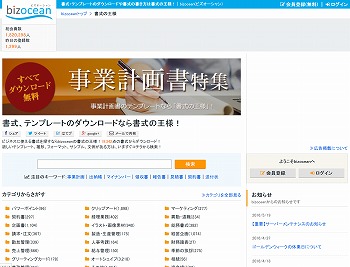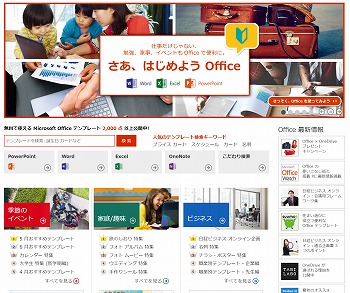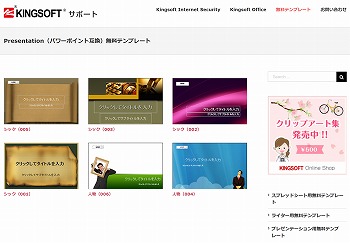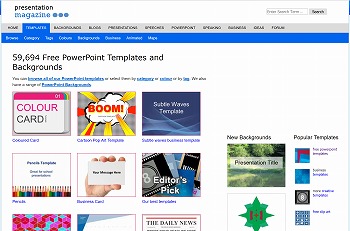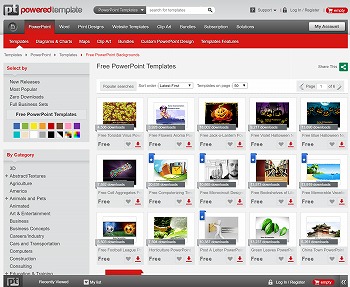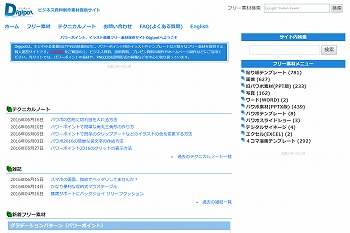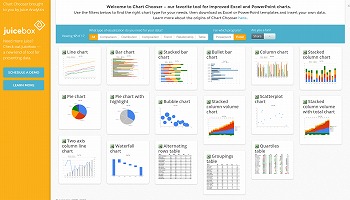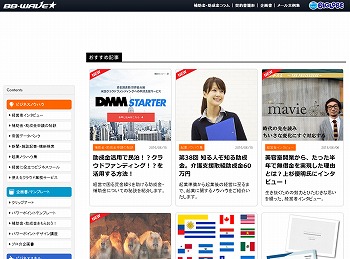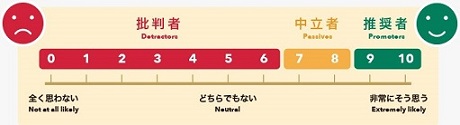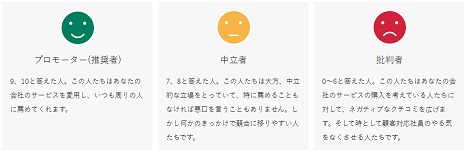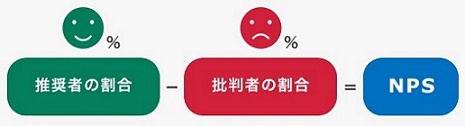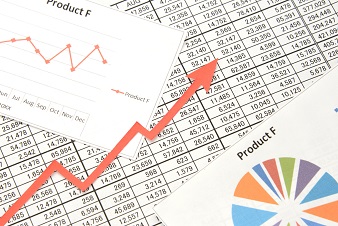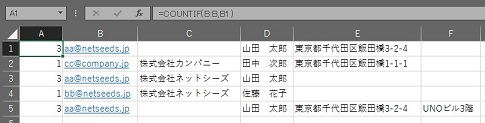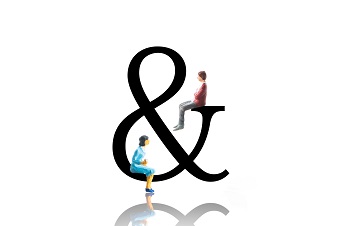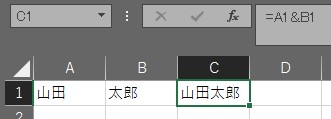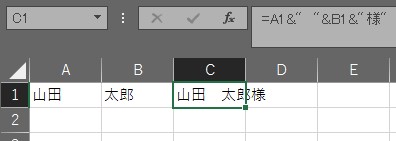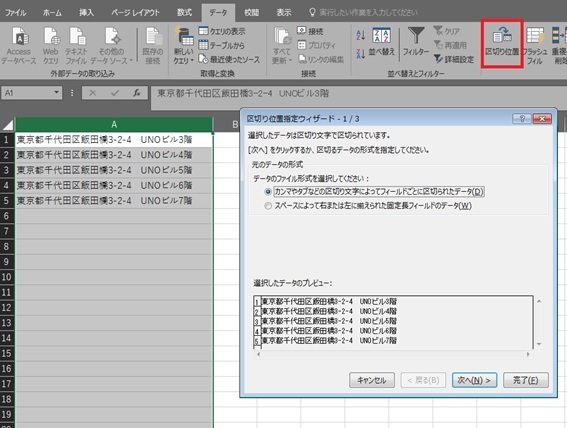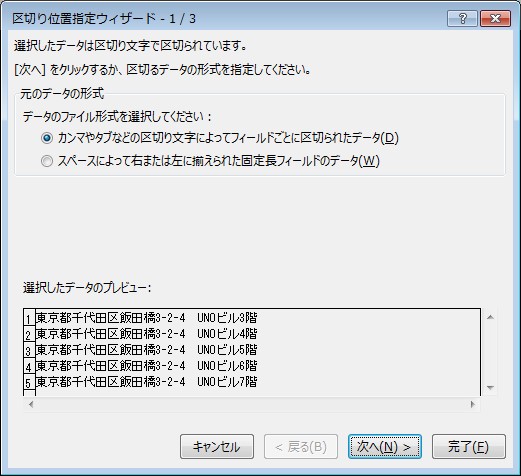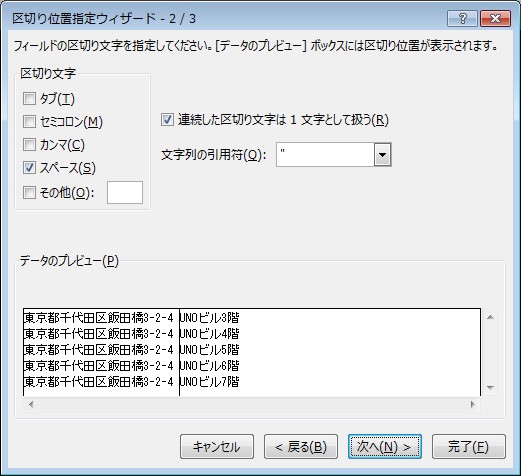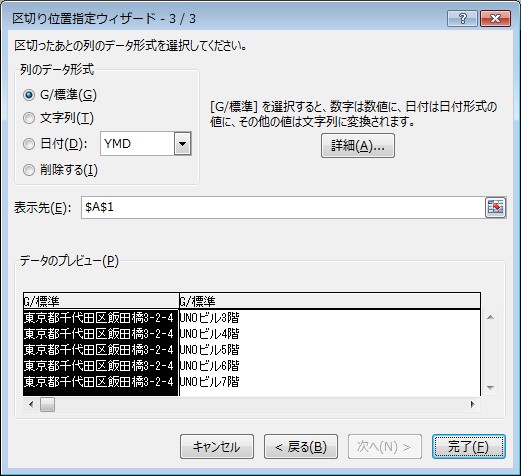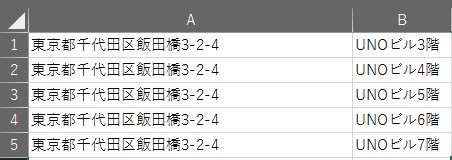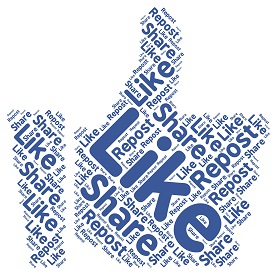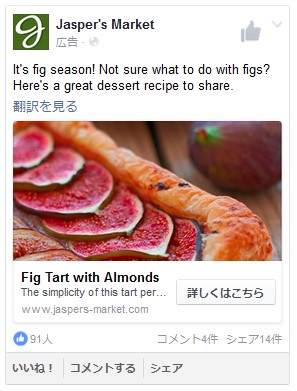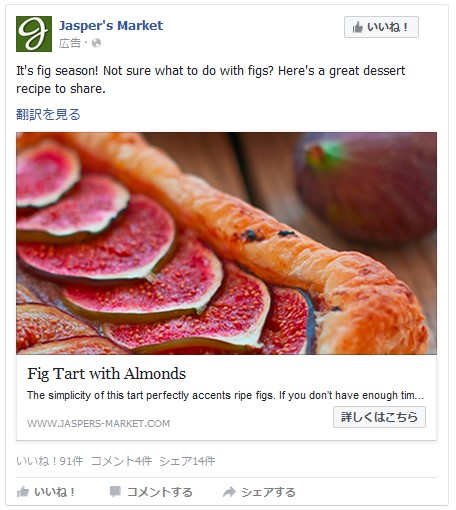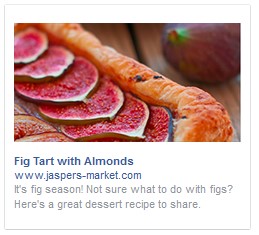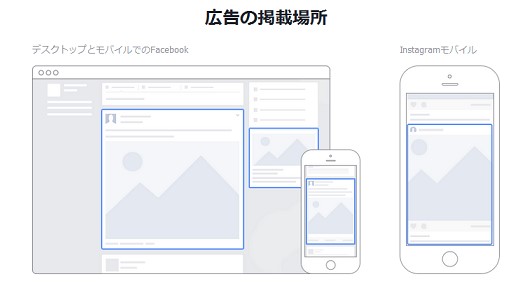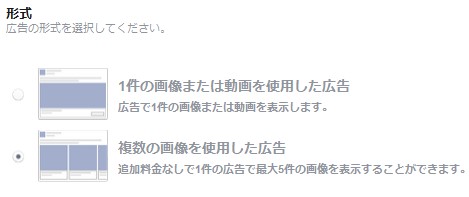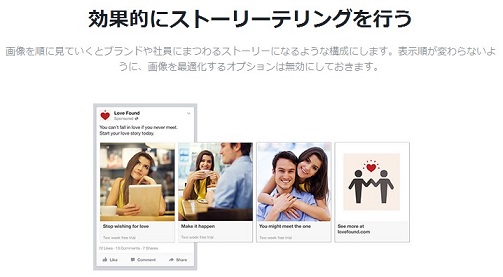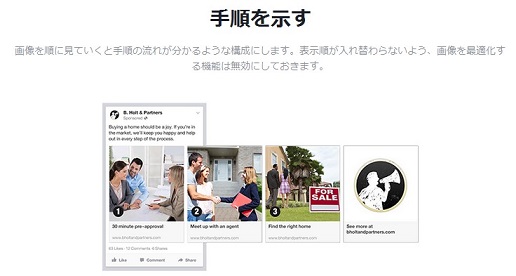2016年06月27日
ビジネスメールを好印象にする3ステップ!
こんにちは。多賀谷です。
今回は、ビジネスに不可欠なメールのお話をさせていただきます。
この記事を読んでいただくと、
お客様や取引先に好かれるメールを書けるようになり、
ビジネスが円滑に進められます。

一般社団法人日本ビジネスメール協会の調査によると、
仕事で周囲とコミュニケーションをとる主な手段は「メール」(98.33%)
と、ほぼ100%の人がビジネスでメールを利用しています。
同調査によると、メール利用者のうちなんと、
7割の人が「自分のメールに不安を感じることがある」
(不安に感じること第1位は「正しく伝わるか」(80.48%))
そうです。
調査データ:一般社団法人日本ビジネスメール協会 ビジネスメール実態調査2015より
メールは、非常に便利なツールである反面、
直接会う、電話を使ったコミュニケーションよりも、
冷たい印象になりがちで、誤解や行き違いが生じやすくなります。
一歩間違えると、
あなただけでなく、あなたの会社全体に対する悪印象につながり、
ビジネスの破綻にもなりかねません。
メールは、ほぼ100%のビジネスマンが利用する重要なツールでありながら、
メールの書き方の研修をしっかり行う企業は、意外と少ないようです。
多くのビジネスマンは、社内の人のメールを真似したり、
注意されたり失敗したりしながら、試行錯誤しています。
そこで、良いメールの書き方を、3ステップでまとめました。
すぐにでも変えられるポイントばかりです。
ぜひお読みいただき、
好印象なメールで、ビジネスをスムーズにさせましょう。
①構成
まずは、メールの構成を見直してみましょう。
宛名
挨拶(名乗る)
用件の要点
用件の詳細
挨拶
署名
・宛名はしっかりと
ビジネスメールには宛名が必要です。
相手先の会社名や名前に間違いがあると、
即時にネガティブな印象を持たれてしまいます。
送信前に、特に念入りに確認すべき部分です。
会社名、部署名は省略せず、名前もフルネームで書きましょう。
また、会社名は、株式会社、有限会社を付けた正式名称で書きます
((株)(有)などは正式な表記ではありません)。
敬称について、相手が「様」を「さま」とひらがなで書いてきた場合、
返信に迷うかと思います。
「さま」とすると、親しみがあり、やわらかい印象になる、
名前の漢字との区切りが付いて良いなどの意見があるようです。
ただ、「さま」は敬意がないと感じる方も多いようなので、
顧客の場合は、やはり「様」と漢字で返すほうが無難です。
自分がお客さんの立場なら、
相手が送ってきた形式に合わせて「さま」を使う、
名字だけ、株式会社を省略するのもありでしょう。
特に、社内のメールの場合は、
相手の表現に合わせた書き方をすると良いでしょう。
・挨拶、名前を入れる
あなたがビジネスで電話をかけるとき、
電話口の方にご挨拶をし、まず名乗ると思います。
電話で挨拶をしない人はいないのに、
メールに置き換えたときに、省略される方は多いです。
メールでも必ず行いましょう。

特に、返信が続くと省略しがちになります。
返信のメールでも、名前を入れると
メール本文をぱっと見るだけで、誰からのメールなのか分かりやすくなります。
-具体例-
○ いつもお世話になっております。A社の田中です。
ご返信ありがとうございます。
今後の進行に関しては…
○ ご返信ありがとうございます。A社の田中です。
今後の進行に関しては…
× ご返信ありがとうございます。
今後の進行に関しては…

・用件から具体的に書く
ビジネスシーンでは、まず用件・結論から話すと良いとされています。
会話では実践できていても、メールとなると
丁寧に書こうとするあまり、前置きが長くなる方は多いです。
前置きが長いと、何が本題なのか、メールを全部読まないと分かりません。
メールのポイントが頭にすっと入ってこないため、
「面倒なメールだな」と敬遠されてしまいます。
用件の要点を始めに伝えてから、次に詳細などを書きましょう。
また、たとえあなたと相手の中で共通の認識がとれている事柄でも、
指示語や「先日の件」「例の話」といった書き方は避けましょう。
相手にいったん想像を働かせてもらう手間をかけてしまうからです。
相手は多くの取引先、案件を抱えています。
具体的な用語を使用しましょう。
「掲題(表題)の件」「下記の件」も同様です。
件名と重なる内容でも、ぱっと見て分かるよう本文内に再度書きましょう。
-具体例-
○ 6/25(土)にお問い合わせいただいた商品Aの件で、
ぜひ、お打ち合わせのお時間をいただけないでしょうか。
ご利用シーンやご予算など詳細をお伺いすることで、
より良いご提案ができると考えております。
× 先日お問い合わせいただいた件、
御社のビジネスモデルなど詳細をもう少しお伺いすることで、
より良いご提案ができると考えております。
つきましてはお打ち合わせのお時間をいただけないでしょうか

・読みやすく、分かりやすく

忙しいビジネスマンにとって、長文のメールはうんざりしてしまうものです。
特に、一文が区切られずに長々と続いていると、読みづらくなります。
適度な改行や区切りを入れ、接続詞を多用しすぎないようにしましょう。
-具体例-
○ ご迷惑をおかけし、申し訳ございません。
弊社宛に着払いにてご返送をお願いします。
返送先:東京都千代田区丸の内1-2-3
株式会社A 佐藤宛
× ご迷惑をおかけし申し訳ございませんが、ご返送をお願いできればと思いますので、弊社佐藤宛(住所:東京都千代田区丸の内1-2-3)にお送りいただきますよう、よろしくお願いします。着払いで構いません。
また、専門用語や省略用語は、極力使わないようにしましょう。
相手に、調べたり考えたりするひと手間を与えてしまいます。
さらに、あいまいな表現になっていないかを確認しましょう。
メールの場合、あいまいな表現は、
別の意味に捉えられたり、誤解やトラブルにつながりかねません。
-具体例-
○ 6月28日(火曜日)18時までに納品させていただきます。
△ 6月28日中に納品させていただきます。

× なるべく早めに納品できるようスケジュールを調整させていただきます。
恐らく今月末頃には納品できると思います。
また、全体の分量が多くなってしまった場合は、
無駄な部分を省けないか考え、箇条書きも活用しましょう。
場合によっては、メールを2通に分けるのも手です。
・署名を付ける、送信者名の設定
もらったメールの内容について、電話で話したいことは多々あると思います。
電話をかけるために、名刺の束や顧客リストデータから探すのは面倒です。
相手にとってストレスにならないよう、
返信文でも署名を入れるようにしましょう。
すぐに電話をかけてもらえるようになり、相手の負担が減ります。
署名は、会社から開示しないよう指示されていること以外、
全ての情報を入れるのが親切です。
メール署名の要素
会社名
部署/役職
氏名
郵便番号 住所
電話番号(FAX番号)
メールアドレス
URL
②件名で内容を把握させる
次に、メールの件名について見ていきましょう。
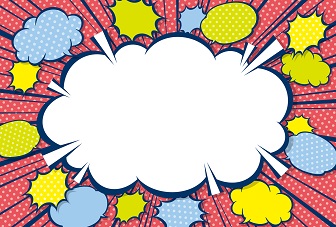
メールの件名は、メールの顔です。
件名を見て内容が瞬時に分かるように心がけましょう。
例えば「先日の件」など、本文を読まないと分からない件名は、
多くのメールを処理する相手にとって迷惑です。
単純に打ち合わせのお礼メールで、後でゆっくり読むのでいいのか、
期日までに確認が必要なものなのか、
瞬時に判断がつかないからです。
-具体例-
○ 6/28(月)16時 コンテンツマーケティングセミナー申込
× 来週のセミナーについて
○ 本日のお打ち合わせのお礼 C社渡辺
× 本日のお打ち合わせの件
○ 6/30(木)迄返信希望 商品Dについてのご質問
× ご質問
定期的で定型的な連絡の場合、
毎回件名の書き方を揃えると分かりやすくなります。
また、相手のメールに返信する場合、
件名は変えない方がベターです。
話し中のメールであることが分かり、優先度を上げてもらえます。
また、相手がWebメールで見ている場合、
途中で件名を変えてしまうと、ツリーが崩れてしまう場合があります。
③メールの行き来を少なくする
メールのやりとりを繰り返すのは、面倒なものです。
相手の返信が楽になるように、
メールのやりとりの回数が少なくなるようにするべきです。
・相手に選ばせる、必要な情報を想像する
例えば、日程調整が必要な場合、
こちらから日程を提示して相手に選んでもらうと、やりとりが減ります。
また、情報は小出しにするのではなく、
やりとりで必要になる情報を、あらかじめ提示します。
-具体例-
○ 人事:鈴木様の経歴書拝見しました。
ぜひ一度面接のお時間をいただけますでしょうか。
以下日程ですと、鈴木様のご都合いかがでしょうか。
・6/29(火)11時、13時
・7/1(金) 15時、17時 ・・・
ご足労をおかけしますが、弊社東京営業所までお越しください。
所在地:東京都千代田区飯田橋9-9-9
(受付の電話で内線12を押して人事 高橋をお呼び出しください。)
持ち物:履歴書、職務経歴書、筆記用具
鈴木:6/29(火)13時よりお願いできますでしょうか。
お伺い先の詳細についてもありがとうございます。
人事:こちらこそ、お忙しいところご調整ありがとうございます。
鈴木様とお会いできるのを楽しみにしております。
× 人事:鈴木様の経歴書拝見しました。
ぜひ一度面接のお時間をいただけますでしょうか。
鈴木:こちらこそお願いします。
いつお伺いすればよろしいでしょうか。
人事:6/29(火)11時はいかがでしょうか。
鈴木:申し訳ございませんが、午前中は埋まっております。
人事:6/29(火)15時はいかがでしょうか。
鈴木:ご調整ありがとうございます。
場所はどちらになりますでしょうか。

・受領メールを送る
相手からもらったメールへの返信が遅れそうな場合、
「確認していつまでに返事をします」などと、連絡を入れておきましょう。
受領メールを入れておくだけで、
相手の確認や催促の負担がなくなります。
《その他ワンポイント》

・上下頂を使わない
(申し)上げる、下さい、頂きますは
ひらがなで書く方が無難です。
相手によっては、上下関係を気にされる場合があります。
・なれなれしくしない
普段非常に良いお付き合いをしている場合でも、
同じ距離感でメールを書くと、なれなれしくなりすぎることがあります。
!や?などはビジネスにふさわしくないので、控えましょう。
・ポジティブな言葉遣いを
遠慮なく、お気軽に、ぜひなど、ポジティブな表現を多用しましょう。
同じことを言うのでも、どんどんポジティブに言い換えましょう。
メールがうまく書けるようになると、
お客様、取引先、会社内でのコミュニケーションが円滑に進みます。
本記事を読んでいただいたあなたは、
ビジネスメールのポイントを押さえ、
今すぐ「相手に伝わる」「印象の良い」メールが書けるようになりました。
一つ一つ実践し、
メールから、あなたや会社への好印象を得て、仕事をスムーズに進めましょう。

- Permalink
- by 多賀谷真帆
- at 09:58
- Comments (0)
- Trackbacks (0)